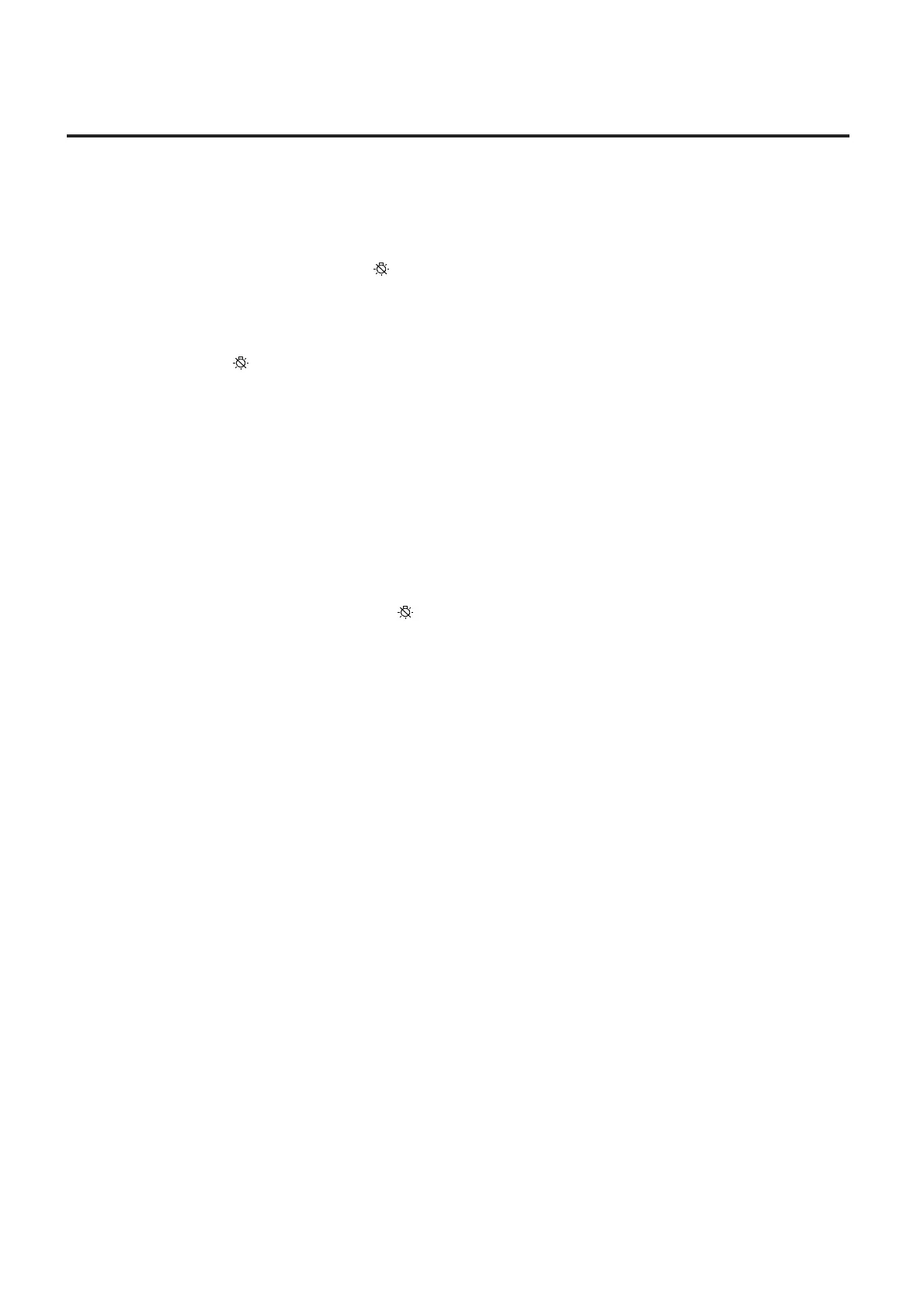31
Dépannage
Cette section peut vous aider à localiser un problème et, par
conséquent, vous éviter de devoir consulter un service
technique, ce qui vous permet de ne pas interrompre votre
productivité.
Pas d’image
/ Les indicateurs u (alimentation) et
(économie d’énergie) ne sont pas allumés.
— Vérifiez si le cordon d’alimentation est
correctement raccordé.
— Vérifiez si l’interrupteur marche/arrêt est
en position “on”.
/ L’indicateur
(économie d’énergie) est
allumé.
— Vérifiez si l’interrupteur marche/arrêt de
l’ordinateur est en position “on”.
— Vérifiez si le câble vidéo est correctement
raccordé et si toutes les fiches sont
fermement enfoncées.
— Assurez-vous qu’aucune broche n’est pliée
ni enfoncée dans le connecteur 13W3 du
câble.
— L’écran sera réactivé lorsque vous
actionnerez une touche du clavier.
/ Si l’indicateur u (alimentation) clignote (vert).
— Vérifiez si le signal de synchronisation
correspond à celui spécifié pour le
moniteur.
/ Les indicateurs u (alimentation) et/ou
(économie d’énergie) clignotent en orange.
— Mettez le moniteur sous tension ou hors
tension. Si l’indicateur est éteint, le
fonctionnement est normal.
— Il se peut que le moniteur soit défaillant.
/ Si vous procédez aux vérifications ci-dessus et
si le moniteur n’affiche toujours rien.
— Débranchez le câble vidéo (13W3) et
maintenez ensuite la touche >+ enfoncée
pendant 2 secondes de manière à afficher
les barres de couleur. Si les barres de
couleur s’affichent, cela signifie que le
moniteur est en bon état de marche. Si au
contraire elles n’apparaissent pas, c’est
probablement en raison d’une défaillance
du moniteur.
Pour revenir au mode de fonctionnement
normal, mettez le moniteur hors tension.
La couleur n’est pas uniforme
/ Actionnez l’interrupteur marche/arrêt une
fois pour activer le cycle Auto-degauss. Cette
fonction sert à démagnétiser le châssis
métallique du tube cathodique afin de
permettre une reproduction uniforme des
couleurs. Si un deuxième cycle de
démagnétisation est nécessaire, laissez passer
20 minutes entre les deux cycles pour obtenir
un résultat optimal.
Le blanc n’est pas blanc
/ Ajustez la température des couleurs dans
l’OSD (page 28).
L’image écran n’est pas centrée ou correctement
dimensionnée
/ Réglez le centrage, la taille ou la rotation
d’image avec l’OSD (pages 26, 27).
/ Certains modes vidéo ne remplissent pas la
totalité de l’écran. Il n’y a pas de réponse
unique à ce problème, qui tend cependant à se
présenter plus souvent lorsque le temps de
rafraîchissement est plus élevé.
Les bords de l’image sont incurvés
/ Ajustez la distorsion en coussin dans l’OSD
(page 27).
Vous ne pouvez pas ajuster le moniteur avec les
touches avant
/ Si le verrouillage est actif, désactivez-le dans
l’OSD (page 29).
Vous serez de nouveau à même de régler le
moniteur.
Des tons rouges ou bleus apparaissent sur le bord
des lignes blanches
/ Réglez la convergence avec l’OSD (page 28).
L’image est floue
/ Réglez le contraste et la luminosité dans l’OSD
(page 26).
/ Actionnez l’interrupteur marche/arrêt une
fois pour activer le cycle Auto-degauss. Cette
fonction sert à démagnétiser le châssis
métallique du tube cathodique afin de
permettre une reproduction uniforme des
couleurs. Si un deuxième cycle de
démagnétisation est nécessaire, laissez passer
20 minutes entre les deux cycles pour obtenir
un résultat optimal.
/ Si des tons rouges ou bleus apparaissent au
bord des images, réglez la convergence dans
l’OSD (page 28).
L’image sautille ou oscille fortement
/ Isolez et éliminez toute source potentielle de
champ électrique ou magnétique. Ces champs
sont souvent créés par des ventilateurs
électriques, des éclairages fluorescents, des
imprimantes laser, etc.
/ Si vous avez installé un autre moniteur à
proximité de ce moniteur, écartez-les
davantage l’un de l’autre de manière à réduire
les interférences.
/ Essayez de brancher le moniteur sur une autre
prise murale, de préférence sur un autre circuit.
/ Essayez le moniteur sur un autre ordinateur
dans une autre pièce.
Apparition d’images fantômes
/ Eliminez les câbles de prolongation vidéo et/
ou les boîtiers de commutation. Une longueur
de câble excessive ou des connexions faibles
peuvent provoquer ce problème.
Deux fines lignes horizontales (fils) sont visibles
/ Ces fils stabilisent la Grille d’ouverture rayée
verticale. Cette grille permet le passage de
plus de lumière, optimisant ainsi les couleurs
et la brillance du tube Trinitron.
Une trame ondulatoire ou elliptique (moiré) est
visible
/ Supprimez le moiré avec l’OSD (page 29 -
GDM-20E20 uniquement).